ps把多个窗口文件导出为一个pdf 如何使用Photoshop合并PDF文档
更新时间:2023-06-21 13:58:33作者:xiaoliu
ps把多个窗口文件导出为一个pdf,在工作或学习中,我们时常需要处理各种文档,有时需要将多个窗口文件整合成一个PDF文档,这时大家可能会首先想到使用PDF编辑器来合并,但其实Photoshop也可以完成这个任务。Photoshop作为一款强大的图像编辑软件,不仅可以处理图像,还能编辑PDF文档。下面我们就来了解一下如何使用Photoshop将多个窗口文件导出为一个PDF文档。
具体方法:
1.首先,将要合并的PDF文档按顺序编号,方便合并。
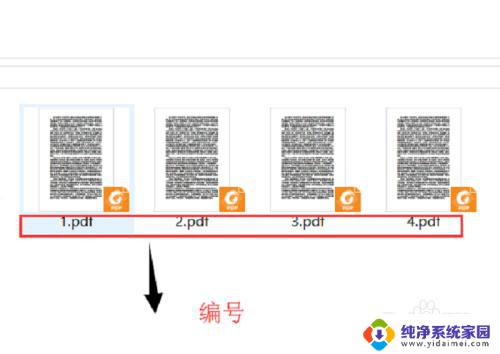
2.打开PS,然后打开4个PDF文件。然后点击存储为,格式选择图片格式“PNG”,将这4个PDF文档转化为图片格式。
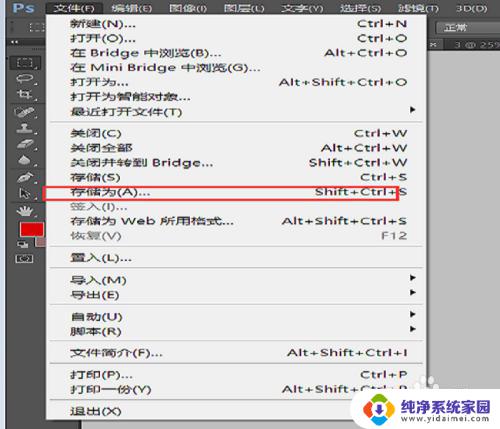
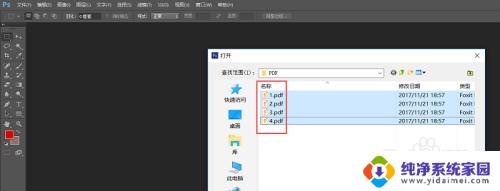

3.打开PS,依次点击“文件-自动-PDF演示文稿”,如下图所示。
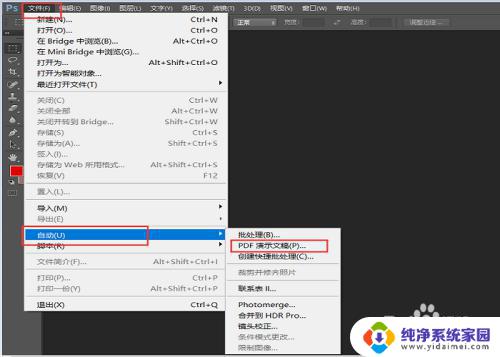
4.在弹出的新界面里点击“浏览”,把转化成图片格式的PDF文档添加进来。一定要按顺序添加。
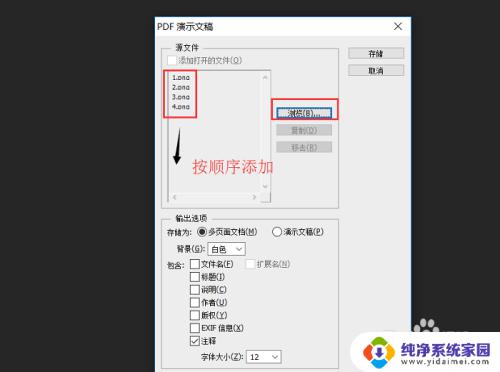
5.然后填写输出参数,把参数填写完之后,点击“存储”按钮。
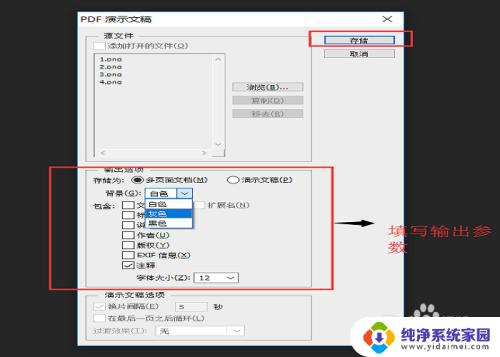
6.最后将PDF文档保存到指定的文件夹,保存好之后。查看一下,合并多个PDF就完成了。
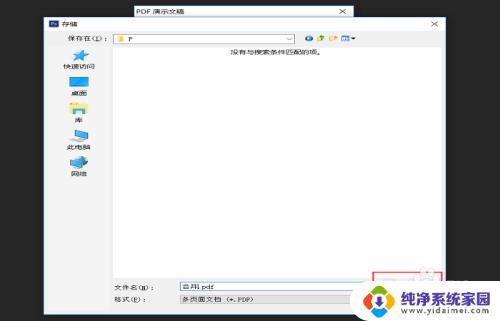
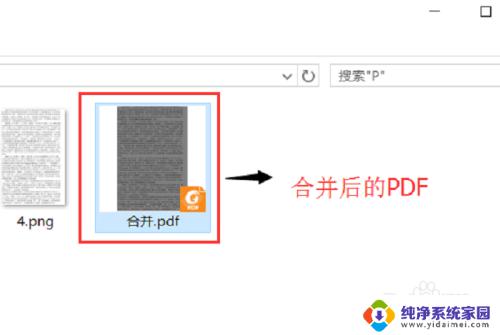
以上是将多个窗口文件导出为一个pdf的全部内容,有需要的用户可以根据小编的步骤进行操作,希望对大家有所帮助,如有任何问题,请随时联系我们。
ps把多个窗口文件导出为一个pdf 如何使用Photoshop合并PDF文档相关教程
- 怎么把2个pdf合成一个pdf 多个PDF文件如何合并为一个PDF
- 如何将几个pdf文档合成一个pdf文档 如何合并多个PDF文件成为一个PDF
- pdf可以把多个文件合并为一个吗 多个PDF合并成一个PDF的方法
- wps多个图片合并成一个pdf文件 wps如何将多个图片合并为一个pdf文件
- 电脑怎么把图片转为pdf 如何将多张图片合并成一个PDF文档
- 如何把2个pdf文件合并 如何将多个扫描件合并成一个PDF文件
- 图片咋转换为pdf 如何将多张图片合并为一个PDF文档
- 怎么把多个word文件合并成一个 将多个Word文档合并为一个
- 扫描好的文件怎么做pdf 如何将多个扫描件合并成一个pdf
- 电脑图片如何转换pdf 如何将多张图片合并为一个PDF文件
- 笔记本开机按f1才能开机 电脑每次启动都要按F1怎么解决
- 电脑打印机怎么设置默认打印机 怎么在电脑上设置默认打印机
- windows取消pin登录 如何关闭Windows 10开机PIN码
- 刚刚删除的应用怎么恢复 安卓手机卸载应用后怎么恢复
- word用户名怎么改 Word用户名怎么改
- 电脑宽带错误651是怎么回事 宽带连接出现651错误怎么办